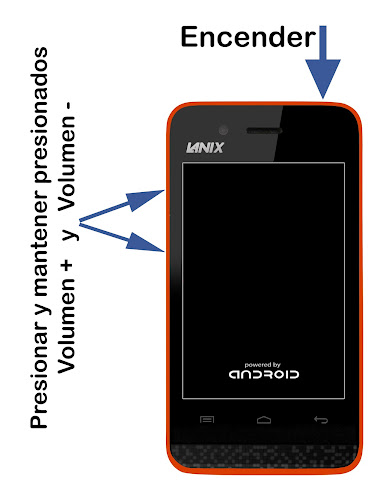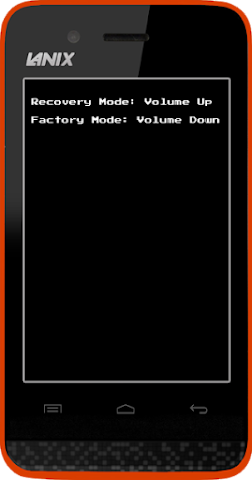Les dejamos la nueva versión de la Rom Mystic Os adaptada para el Ilium S106.
Agradecimientos
+ Raj Shekhar: Creador de la Rom.
Changelog
+ Tema estilo CM12.1
+ Estilo material desing
+ Marshmallow bootanimation
+ Mystic OS bootlogo
+ Iconos de apps estilo CM12.1
+ Incluye Nova Launcher
+ Sonidos estilo Android M
+ Marshmallow patlogo
+ Reproductor de música de CM12.1
+ Basada en la Stock Rom de wiko rainbow
+ Lollipop lockscreen
+ Pre-rooteada con superuser
+ Busybox instalado
+ ABS Tweak incluido
+ Mejor manejo de RAM
+ Mejor cuidado de batería
+ Panel de volumen inspirado en Lollipop
+ Grabador de pantalla incluido en el power menu
+ 4 maneras de reiniciar el teléfono en el power menu
+ Settings estilo material design
+ Iconos de la status bar estilo Lollipop
+ Panel de notificaciones estilo Lollipop con una sorprendente animación
+ Delete button después de tomar una captura de pantalla
+ Framework estilo lollipop
+ Mystic Fibres en configuración
+ Soporte para desarrollo en el apartado de configuración
+ Incluye Smart gestures y Gesture anywhere
+ Font chooser
+ Opción para cambiar la densidad de pantalla
+ Media scanner al inicio
+ Opciones para multi usuario
+ Build prop modificado
+ Ad Blocker
+ Listview y toast animations
+ Animaciones en el teclado
+ Incluye custom progress bar
+ Opciones para reloj y calendario
+ Dynamic system bars
+ Heads up notifications
+ Opciones para aviso de batería baja
+ Nombre de la operadora en la barra de estado
+ Opciones para la barra de navegación
+ Configuraciones para el clima
+ Double tap a la statusbar para apagar la pantalla
+ Cyanogenmod Lock
Bugs
+ Al ser una Rom adaptada de un dispositivo con mayor resolución, los íconos y la pantalla pueden verse más grandes y por tanto se pueden distorsionar. Para solucionar el problema revisen la configuración de la rom la cual tiene su propio apartado para cambiar la densidad de la pantalla (lcd density), mismo que deberán ajustar en 160.
+ De igual forma, al ser adaptada de un dispositivo con mayor recursos, la Rom consume mucha Ram. Para aumentar el rendimiento nosotros recomendamos instalar Seeder para reducir considerablemente el posible lag y Greenify (ya se puede usar sin Xposed) para ahorro de batería y Ram.
+ AudioFX da forzar cierre.
+ En ocasiones la app Contactos también da forzar cierre.
+ Aplicaciones Recientes es muy inestable, en ocasiones no muestra nada.
Recomendaciones
+ Hagan un backup de su Rom actual por si algo les sale mal o para revertir el proceso si es que no les gustó el resultado. Acá les dejamos todas las formas de hacerlo con los diferentes recoverys o utilizando una PC.
Requisitos
1. Tener instalado un Custom Recovery. Acá les dejamos todos los recoverys disponibles y la forma de instalarlos con y sin PC. Escojan el que mejor les convenga.
2. Descargar la Rom MysticV7.zip y guardarla en la tarjeta SD del dispositivo.
Instalación
+ Guía ilustrada para instalar una Custom Rom utilizando CTR Recovery.
+ Guía ilustrada para instalar una Custom Rom utilizando PhilZ Recovery.
+ Guía ilustrada para instalar una Custom Rom utilizando TWRP Recovery.
Capturas
Den click a las imágenes para verlas en grande.
Agradecimientos
+ Raj Shekhar: Creador de la Rom.
Changelog
+ Tema estilo CM12.1
+ Estilo material desing
+ Marshmallow bootanimation
+ Mystic OS bootlogo
+ Iconos de apps estilo CM12.1
+ Incluye Nova Launcher
+ Sonidos estilo Android M
+ Marshmallow patlogo
+ Reproductor de música de CM12.1
+ Basada en la Stock Rom de wiko rainbow
+ Lollipop lockscreen
+ Pre-rooteada con superuser
+ Busybox instalado
+ ABS Tweak incluido
+ Mejor manejo de RAM
+ Mejor cuidado de batería
+ Panel de volumen inspirado en Lollipop
+ Grabador de pantalla incluido en el power menu
+ 4 maneras de reiniciar el teléfono en el power menu
+ Settings estilo material design
+ Iconos de la status bar estilo Lollipop
+ Panel de notificaciones estilo Lollipop con una sorprendente animación
+ Delete button después de tomar una captura de pantalla
+ Framework estilo lollipop
+ Mystic Fibres en configuración
+ Soporte para desarrollo en el apartado de configuración
+ Incluye Smart gestures y Gesture anywhere
+ Font chooser
+ Opción para cambiar la densidad de pantalla
+ Media scanner al inicio
+ Opciones para multi usuario
+ Build prop modificado
+ Ad Blocker
+ Listview y toast animations
+ Animaciones en el teclado
+ Incluye custom progress bar
+ Opciones para reloj y calendario
+ Dynamic system bars
+ Heads up notifications
+ Opciones para aviso de batería baja
+ Nombre de la operadora en la barra de estado
+ Opciones para la barra de navegación
+ Configuraciones para el clima
+ Double tap a la statusbar para apagar la pantalla
+ Cyanogenmod Lock
Bugs
+ Al ser una Rom adaptada de un dispositivo con mayor resolución, los íconos y la pantalla pueden verse más grandes y por tanto se pueden distorsionar. Para solucionar el problema revisen la configuración de la rom la cual tiene su propio apartado para cambiar la densidad de la pantalla (lcd density), mismo que deberán ajustar en 160.
+ De igual forma, al ser adaptada de un dispositivo con mayor recursos, la Rom consume mucha Ram. Para aumentar el rendimiento nosotros recomendamos instalar Seeder para reducir considerablemente el posible lag y Greenify (ya se puede usar sin Xposed) para ahorro de batería y Ram.
+ AudioFX da forzar cierre.
+ En ocasiones la app Contactos también da forzar cierre.
+ Aplicaciones Recientes es muy inestable, en ocasiones no muestra nada.
Recomendaciones
+ Hagan un backup de su Rom actual por si algo les sale mal o para revertir el proceso si es que no les gustó el resultado. Acá les dejamos todas las formas de hacerlo con los diferentes recoverys o utilizando una PC.
Requisitos
1. Tener instalado un Custom Recovery. Acá les dejamos todos los recoverys disponibles y la forma de instalarlos con y sin PC. Escojan el que mejor les convenga.
2. Descargar la Rom MysticV7.zip y guardarla en la tarjeta SD del dispositivo.
Instalación
+ Guía ilustrada para instalar una Custom Rom utilizando CTR Recovery.
+ Guía ilustrada para instalar una Custom Rom utilizando PhilZ Recovery.
+ Guía ilustrada para instalar una Custom Rom utilizando TWRP Recovery.
Capturas
Den click a las imágenes para verlas en grande.
Disclaimer: No nos hacemos responsables por el daño que puedas ocasionarle a tu equipo.